|
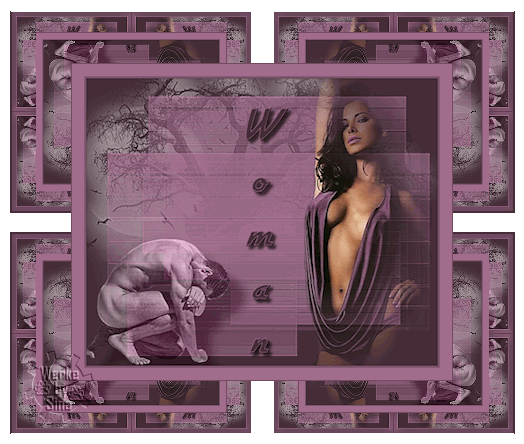
©Copyright by Sina
07.02.2008
Dieses Tutorial stammt
allein aus meiner eigenen Handschrift
Es darf ohne meine
Zustimmung weder kopiert noch auf anderen Seiten
zum Download angeboten
werden. Die von mir verwendeten
Materialien stammen aus Tubentauschgruppen.
Das © Copyright liegt
allein bei den jeweiligen Herstellern.
Bild 142 Woman

du
brauchst für dieses tut
PSP X2, aber es geht auch mit niedrigeren versionen
das
material dazu :
bekommst du hier
du brauchst:
3 tube, 1 maske
filter: vm toolbox> instant tile bekommst du hier:
hier
entpacke alles
die filter in den plugin ordner und los gehts.............
****************************************************************************************
nun
psp programm öffnen und alle dateien aus dem zip öffnen
1.
öffne neues transparentes bild 550x450
vordergrundfarbe hell #a26c8c, hintergrundfarbe dunkel #462d38
fülle das blatt mit der dunklen farbe, ebene, neue rasterebene, fülle die
mit
der hellen farbe, ebenen, maske laden/speichern, maske aus datei laden
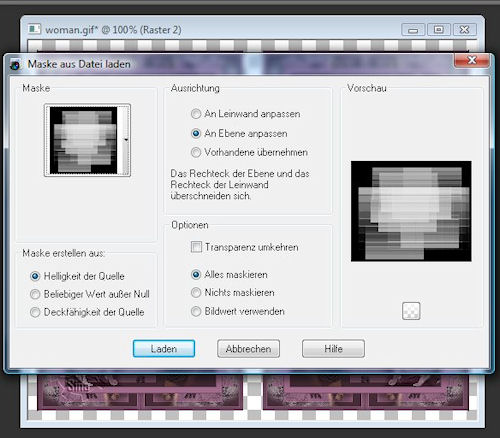
~~~~~~~~~~~~~~~~~~~~~~~~
2.
ebenen, zusammenfassen, gruppe zusammenfassen, anpassen, schärfe, stark
scharfzeichnen, öffne das tube see und füge es als neue ebene in dein
bild,
im ebenenmanager ziehst du diese ebene zwischen die ersten beiden, also
unter
die maske und über den hintergrund,
~~~~~~~~~~~~~~~~~~~~~~~~~~~~~~
3.
öffne das tube lady und füge
es als neue ebene in dein bild, setze sie auf die
rechte seite, aktiviere deinen radierer, radiere alles weg was bei der
lady auf
der linken seite ist, aktiviere die ebene mit dem see und radiere bei der
lady
im gesicht die bäume weg, aktiviere die ebene mit der maske und radiere
die
striche weg die ihr über das gesicht gehen, aktivier wieder die ebene mit
der
lady, anpassen, schärfe, stark scharfzeichnen,
öffne das tube man und füge es als neue ebene in dein bild, setze ihn
unten
links ab, eigenschaft mischmodus; helligkeit vorversion, deckfähigkeit
60%,
anpassen, schärfe scharfzeichnen, effekte, 3d effekte, schlagschatten 25,
25,
65, 20 schwarz,
~~~~~~~~~~~~~~~~~~~~~~~~
4.
aktiviere dein textwerkzeug, erstellen auf vektor, schreibe titel oder
name,
ebene umwandeln in rasterebene, effekte, 3d effekte, schlagschatten 1, 1,
100,
1 schwarz, schlagschatten 5, 5, 65, 5 schwarz, ebenen, zusammenfassen,
sichtbar
zusammenfassen,
~~~~~~~~~~~~~~~~~~~~~~~~
5.
bild, rand hinzufügen, 1pixel dunkel, 1pixel hell, 1pixel dunkel, 20pixel
hell,
1pixel dunkel, bearbeiten, kopieren, einfügen als neues bild, lege es zur
seite
wir brauchen es am schluss, ebene umwandeln, ebene dupplizieren, gehe auf
die
untere ebene, effekte, vm toolbox, instant tile
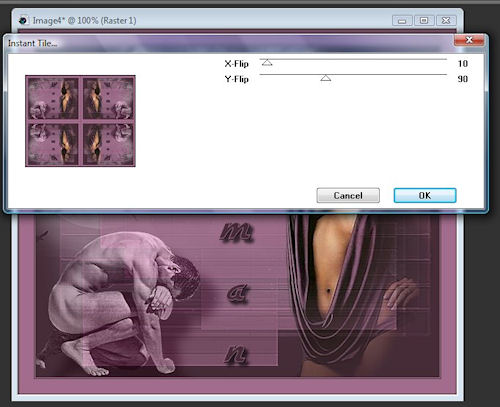
~~~~~~~~~~~~~~~~~~~~~~~~
6.
gehe auf die obere ebene, bild, grösse ändern, verkleinern 80%, haken raus
bei
grösse aller ebenen anpassen,
~~~~~~~~~~~~~~~~~~~~~~~~
7.
aktiviere deinen zauberstab und klicke mit dem in die äusseren rahmen
deines
bildes, zauberstabeinstelungen: modus-hinzufügen, auswahlmodus-RGB wert,
haken bei: alle ebenen verwenden und bei zusammenhängend
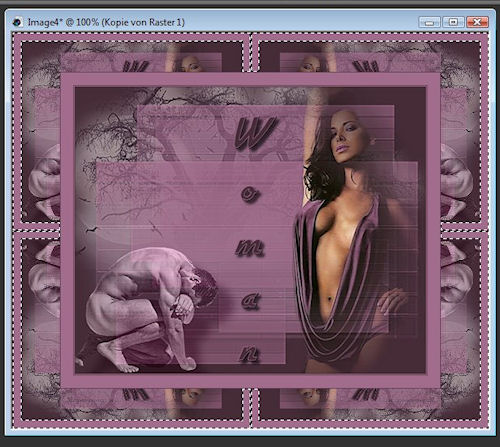
effekte, 3d effekte, aussparung
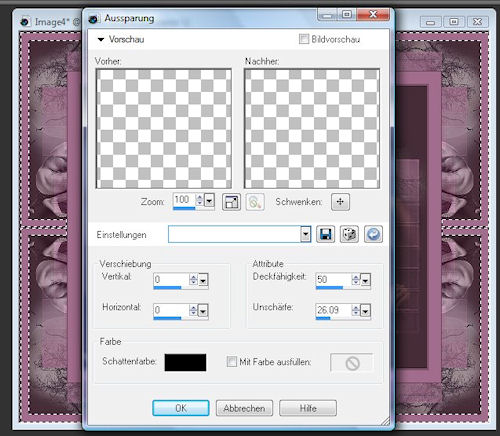
~~~~~~~~~~~~~~~~~~~~~~~~
8.
auswahl aufheben, bild, rand hinzufügen, 1pixel dunkel, 1pixel hell,
1pixel
dunkel, 20pixel hell, aktiviere deinen radierer, radiere alle rahmen weg
die
mit dem zauberstab markiert sind, auswahl aufheben,
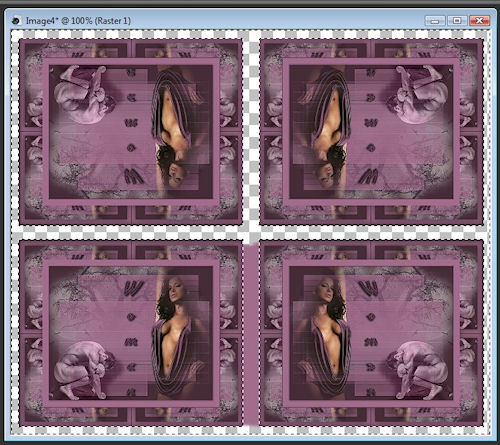
gehe zu der kopie die wir gemacht haben vom bild, bild, grösse ändern,
verkleinern
80% und füge es als neue ebene in dein bild ein, ebenen zusammenfassen
sichtbar
zusammenfassen, ebene, neue rasterebene, mache dein wasserzeichen, ebenen
zusamenfassen, sichtbar zusammenfassen,
dieses bild wird als gif abgespeichert!
~~~~~~~~~~~~~~~~~~~~~~~~
jetzt ist dein bild fertig und du kannst es abspeichern :-)
ich hoffe es hat dir spass gemacht!


Zürich, 07.02.2008
|